Hledáte rychlý a snadný způsob, jak provádět základní úpravy a přidávat hudbu do svých klipů na YouTube? Dnes se podíváme na to, jak používat editor videa YouTube.
Editor YouTube najdete na www.youtube.com/editor . Než začnete, musíte být přihlášeni ke svému účtu YouTube a nahrát některá videa. Neexistuje způsob, jak přímo nahrávat videa ze samotného editoru.

Když jste přihlášeni na YouTube a procházíte editorem YouTube, uvidíte všechna svá nahraná videa na kartě Moje videa.
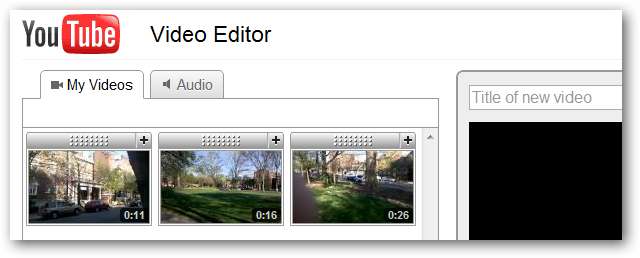
Přidejte videoklipy do scénáře kliknutím na symbol plus (+) nebo přetažením videa na časovou osu. Můžete přidat jeden klip nebo přidat více klipů do scénáře a sloučit je do jednoho videa.
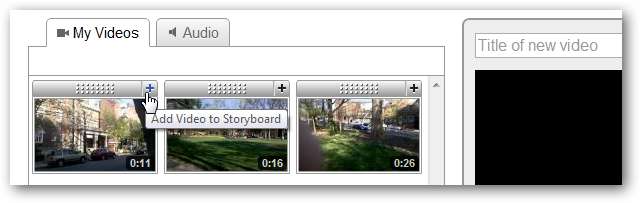
Do scénáře můžete přidat až 7 klipů. Pokud se pokusíte přidat další klipy, zobrazí se chybová zpráva.
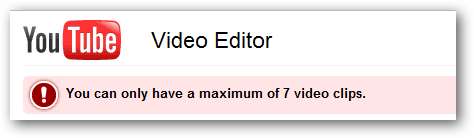
Ořezávání videoklipů
Chcete-li videoklipy oříznout nebo oříznout, najeďte kurzorem na klip a vyberte ikonu nůžek.
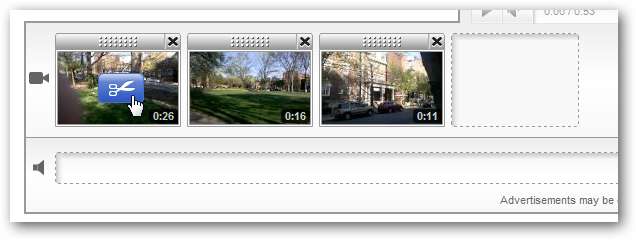
Tím se váš videoklip zobrazí v rozbalovacím okně pro úpravy. Můžete si prohlédnout náhled videa ve značkách Přetažením začátku a konce a nastavit počáteční a koncový bod videoklipu.
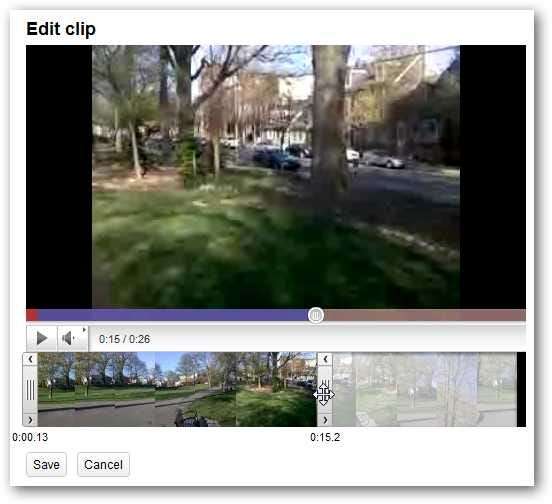
Chcete-li získat podrobnější kontrolu, můžete kliknout na šipky pro posunutí doprava a pro posunutí doleva v horní části vstupních a výstupních pruhů. Po dokončení klikněte na Uložit.
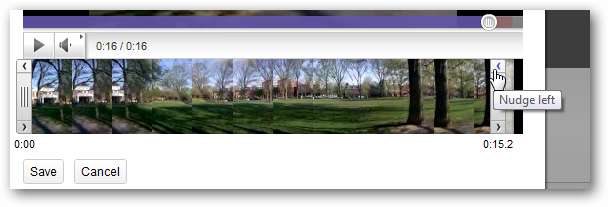
Zvuk
Pokud chcete, můžete do klipu přidat také zvukovou stopu.
Poznámka: Můžete vybrat pouze možnosti dostupné na kartě Zvuk a nemůžete nahrát vlastní zvuk. Všechny zvukové klipy, které přidáte do svého videa, zcela nahradí aktuální zvuk videoklipů.
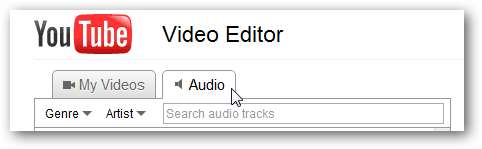
Na výběr je značné množství zvukových stop. Můžete vyhledávat výběry podle umělce nebo žánru.
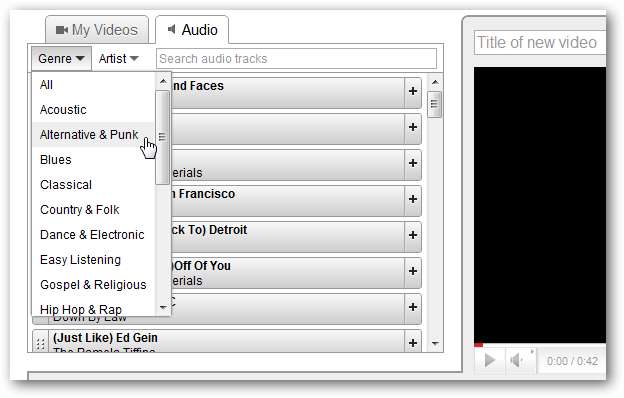
Náhled klipů zobrazíte tak, že umístíte kurzor na stopu a kliknete na tlačítko Přehrát.
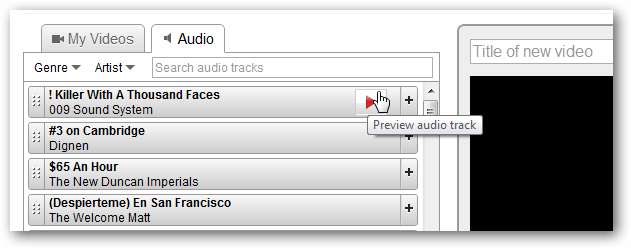
Když najdete zvukovou stopu, kterou chcete přidat k videu, klikněte na symbol plus (+) nebo přetažením ji přidejte na časovou osu.
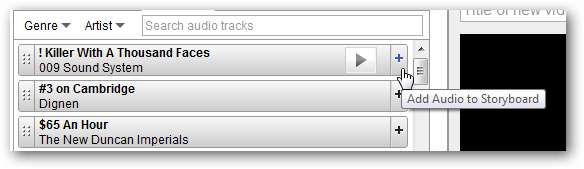
Kliknutím na tlačítko Přehrát můžete zobrazit náhled videa v okně náhledu.
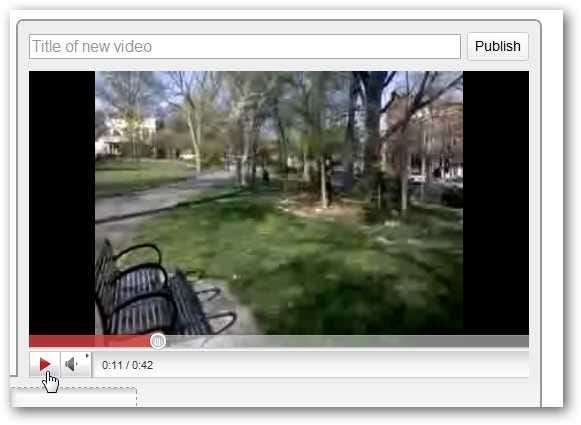
Nakonec budete chtít svému videu dát název. Až budete hotovi a jste připraveni publikovat nový videoklip, klikněte na Publikovat.
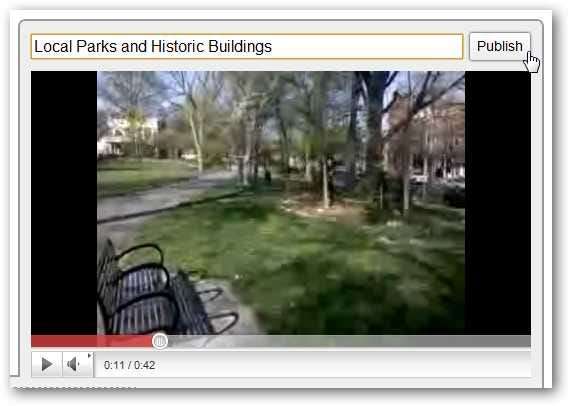
Poté budete přesměrováni na stránku svého účtu YouTube, kde můžete upravit popis, značky atd.
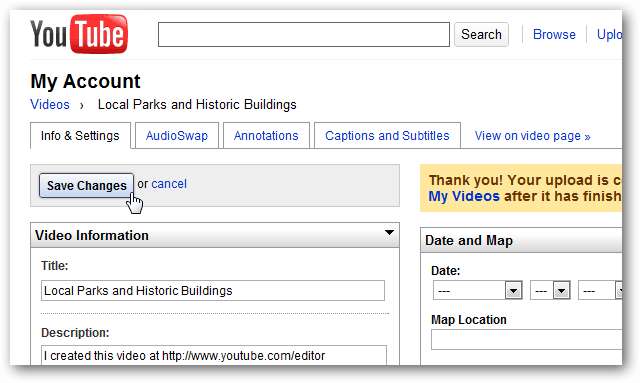
Za pár minut bude vaše video připraveno ke sdílení s celým světem.
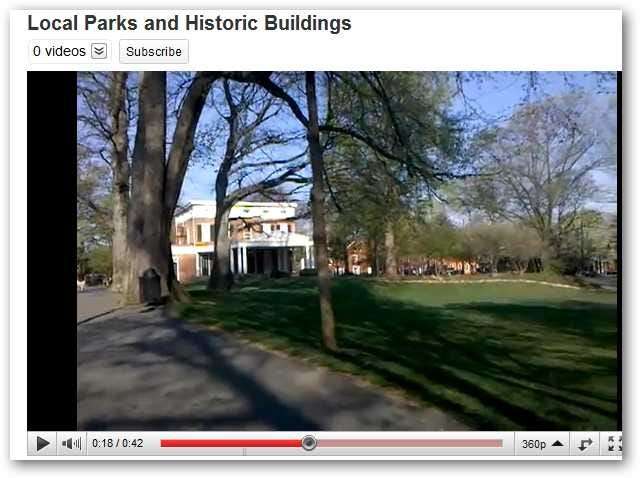
Závěr
I když zdaleka nejde o seriózní profesionální nástroj pro úpravy videa, editor YouTube vám poskytuje rychlý a snadný způsob, jak oříznout nahraná videa z YouTube nebo zkombinovat kratší klipy do jednoho videa. Potřebujete o něco pokročilejší, ale přesto snadno použitelný editor videa? Podívejte se na náš předchozí příspěvek na Windows Live Movie Maker .







